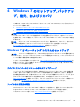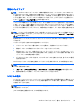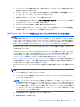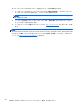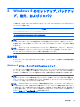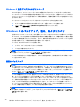User guide
Windows 8 更新プログラムのダウンロード
Microsoft 社から、オペレーティング システムの更新プログラムがリリースされることがあります。
ワークステーションが常に最適な状態で動作するようにしておくために、最初のインストール時だけ
でなくワークステーションを使い続けている間は定期的に、最新の更新プログラムを確認することを
おすすめします。
ワークステーションをセットアップした後にすぐに[Windows Update]を実行します。
1. スタート画面の右上隅または右下隅にポインターを置いてチャームを表示します
2. [設定]→[PC 設定の変更]→[Windows Update]の順にクリックします。
Windows 8 のバックアップ、復元、およびリカバリ
お使いのワークステーションには、HP が提供しているツールおよび Windows に付属のツールが含ま
れています。これらを使用すると障害の発生に備えて情報を保護したり、障害が発生した場合に保護
しておいた情報を取り出したりできます。さらに、簡単な手順でお使いのワークステーションを正常
な状態に復元したり、工場出荷時の状態に復元したりできます。
ここでは、以下のプロセスについて説明します。
●
リカバリ メディアおよびバックアップの作成
●
システムの復元およびリカバリ
注記: 提供されているツールについて詳しくは、[ヘルプとサポート]を参照してください。スター
ト画面で「ヘルプ」と入力して[ヘルプとサポート]を選択します。
システムが不安定になった場合に備えて、リカバリ手順を印刷し、後で使用するために保存しておく
ことをおすすめします。
情報のバックアップ
注記: Windows にはユーザー アカウント制御が装備されており、ワークステーションのセキュリ
ティを向上させています。特定のタスクの実行時に、ユーザー アカウント制御の許可またはパスワー
ドを求めるメッセージが表示されることがあります。その場合、タスクを実行するには、適切なオプ
ションを選択します。ユーザー アカウント制御について詳しくは、[ヘルプとサポート]を参照してく
ださい。[スタート]→[ヘルプとサポート]の順に選択します。
システム障害後のリカバリでは、直近のバックアップの時点に戻ります。初期システム セットアップ
後、すぐにシステム修復メディアおよび初期バックアップを作成することを強くおすすめします。
バックアップを常に最新にしておくために、新しいソフトウェアやデータ ファイルを追加したときな
ど、定期的な頻度で継続してシステムをバックアップするようにしてください。システム修復メディ
アは、システムが不安定なときや障害が発生したときに、ワークステーションを起動してオペレー
ティング システムを修復するために使用されます。初期バックアップおよび定期的なバックアップ
により、障害が発生した場合に、データおよび設定を復元できます。
注記: バックアップおよび復元オプションの手順については、[ヘルプとサポート]で関連するトピッ
クを検索して参照してください。[ヘルプとサポート]にアクセスするには、[スタート]→[ヘルプとサ
ポート]の順に選択します。
30
第 5 章 Windows 8 のセットアップ、バックアップ、復元、およびリカバリ